Jak zrobić filtr AR dla Instagrama na komputerze Mac lub PC
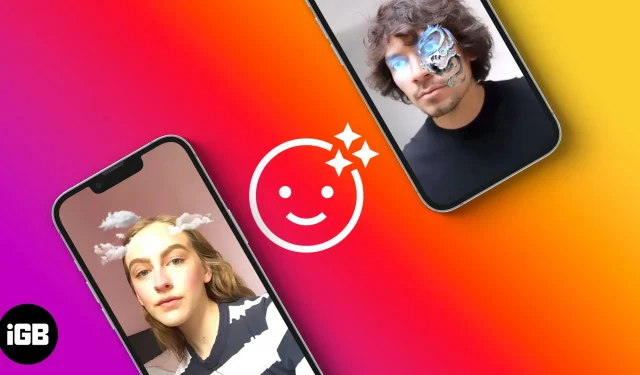
Filtry rzeczywistości rozszerzonej (AR) mają wciągający efekt wizualny, który sprawia, że prawie każdy chce je oglądać. Wielu tworzy je i wykorzystuje do zwiększania świadomości marki. Niestety większość ludzi nie wie, jak tworzyć filtry rzeczywistości rozszerzonej na Instagramie, ponieważ Instagram nie ma wbudowanej funkcji.
Mogę jednak ręczyć, że z praktyką staje się to łatwiejsze. W tym artykule pokażę, jak utworzyć niestandardowy filtr AR dla swojej relacji na Instagramie na komputerze Mac lub PC i opublikować go za pośrednictwem Spark AR Hub, aby ludzie mogli go ponownie używać na Instagramie. Trzymaj się i napij się kawy!
Jakiego narzędzia można użyć do stworzenia filtra AR na Instagramie?
Najłatwiejszym i najbardziej oficjalnym sposobem na utworzenie filtra AR jest użycie Meta Spark AR Studio dla komputerów Mac i Windows. Aby przetestować filtry, sparuj aplikację komputerową z wersją na iOS, AR Player; pozwala to zobaczyć, jak filtr będzie wyglądał na urządzeniach mobilnych.
Co robi filtr AR na Instagramie?
Filtr AR na Instagramie pozwala tworzyć przyciągające wzrok rozszerzone i realistyczne wizualizacje. Na przykład możesz użyć go do ukrycia swojej twarzy lub naśladowania prawdziwego świata, jeśli to konieczne. Zazwyczaj filtr rozszerzonej rzeczywistości pozwala zanurzyć fizyczne obiekty wokół ciebie (w tym siebie) w rozszerzonym doświadczeniu wizualnym.
Filtry rzeczywistości rozszerzonej na Instagramie są interaktywne i nie wydają się tak przesadzone jak awatary. Na przykład maska na twarz AR utworzona w AR Studio nie tylko wtapia się w twarz, ale także porusza się wraz z wyrazem twarzy.
Jak działa Meta Spark AR Studio?
Spark AR Studio firmy Meta zapewnia łatwą w użyciu platformę, na której można tworzyć różne efekty rozszerzonej rzeczywistości. W momencie pisania tego tekstu była dostępna jako aplikacja komputerowa, która zapewnia wszystkie narzędzia potrzebne do tworzenia doświadczeń rzeczywistości rozszerzonej.
Każdy efekt AR, który publikujesz z aplikacji komputerowej, jest wysyłany do centrum Spark AR i umieszczany na Twoim profilu na Instagramie jako niestandardowy filtr AR. Meta udostępnia również aplikację testową Spark AR Player, którą można połączyć z aplikacją komputerową, aby zobaczyć, jak filtr wygląda w interfejsie mobilnym. Możesz zainstalować ją z App Store lub Play Store.
Jednak Spark Studio ma wiele funkcji. Ale nie musisz się o nie martwić, jeśli dopiero zaczynasz. Zalecam jednak wzięcie udziału w pięciominutowej lekcji wprowadzającej przy pierwszym uruchomieniu aplikacji.
Z doświadczenia osoby z doświadczeniem w Blenderze i projektowaniu graficznym 3D lub 2D szybko to rozgryzą. Ale nawet jeśli nie masz wcześniejszej wiedzy na temat projektowania graficznego, jestem pewien, że nadal będzie to proste.
Spark AR Studio ma wciągający dźwięk, efekty okluzji i głębi oraz oferuje dużą elastyczność. Możesz dodać dźwięk, a nawet importować obiekty 3D z narzędzi do modelowania, takich jak Blender. Ostatecznie możesz opublikować swój efekt AR w Spark AR Hub, aby ludzie mogli go ponownie wykorzystać.
Jak stworzyć własny filtr rzeczywistości rozszerzonej na Instagram na PC lub Mac
Aby rozpocząć, pobierz i zainstaluj Spark AR Studio oraz Spark AR Player .
Chociaż nie jest to praktyczna zasada, może być konieczne podłączenie iPhone’a do komputera PC lub Mac. Jeśli więc korzystasz z komputera PC, pobierz i zainstaluj zgodną wersję iTunes ze wsparcia Apple . Teraz uruchom Spark AR Studio na komputerze PC lub Mac i uwierzytelnij się na Facebooku, aby zsynchronizować swój profil na Instagramie.
W Spark AR Studio możesz uruchomić wiele innych efektów rzeczywistości rozszerzonej. Ale w tym samouczku utworzymy prostą maskę na twarz ze Spark AR Studio i zsynchronizujemy ją z Twoim kontem na Instagramie, wykonując następujące kroki:
1. Załaduj zasoby twarzy
Najpierw pobierz zasoby twarzy, przechodząc do strony Spark Face Reference Assets i klikając łącze pobierania w tekście.
Tak więc te zasoby twarzy lub siatek są przewodnikami referencyjnymi dotyczącymi dodawania obiektów, takich jak tatuaże lub nazwy marek, do twarzy. Zasadniczo prowadnice służą jako szablony, pomagając umieszczać obiekty dokładnie tam, gdzie chcesz. Nie potrzebujesz ich w końcowym wyniku, ponieważ będziesz musiał je usunąć, pozostawiając dodane obiekty.
2. Projekt twarzy
W tym miejscu będziesz potrzebować trochę wiedzy na temat projektowania graficznego, ponieważ będziesz używać aplikacji takich jak Adobe Photoshop, Gimp lub dowolnego innego narzędzia do projektowania, aby dodawać obiekty do twarzy.
W tym samouczku pobierzemy darmowe obrazy PNG, których ludzie często używają jako tatuaży, z bezpłatnych stron z obrazami, takich jak Pixabay lub Pexels. Lepiej jest używać plików PNG, ponieważ nie mają tła.
Teraz rozpakuj folder łączy do twarzy, który pobrałeś wcześniej ze Spark. Następnie otwórz go i przejdź do folderu FaceAssets → Textures. Otwórz wybraną siatkę powierzchni za pomocą narzędzia do projektowania graficznego opartego na warstwach, takiego jak Gimp lub Adobe Photoshop. W moim przypadku będę edytował siatkę faceMasculine za pomocą Gimp.
Umieść pobrane obrazy PNG na wybranej siatce twarzy, zmień rozmiar, obróć je i zaprojektuj według własnego uznania.
Wskazówka: możesz napisać nazwę swojej marki na siatce twarzy zamiast umieszczać na niej obrazy PNG, jak pokazano.

Następnie ustaw tło (siatkę odniesienia) na ukryte, aby uzyskać pełny projekt PNG. Twoje tatuaże na twarzy są teraz w strategicznych miejscach. Wyeksportuj wynik w formacie PNG.

3. Utwórz filtr na Instagramie za pomocą Spark AR Studio.
Po dodaniu efektów do twarzy wróć do Spark AR Studio i wykonaj poniższe czynności, aby osadzić rysunki na twarzy:
- Kliknij „Utwórz nowy” na lewym pasku bocznym.
- Wybierz Udostępnij wrażenia. Interfejs projektowania AR Studio otworzy okno podglądu. Notatka. Możesz użyć pustego projektu, ale AR Studio zaleca dzielenie się doświadczeniami dla przerywników filmowych i historii.
- Pod paskiem bocznym „Scena” zobaczysz listę domyślnych obiektów sceny.
- Następnie w zakładce Zasoby kliknij Z komputera → wybierz projekt siatki powierzchni.

- Kliknij ten projekt prawym przyciskiem myszy → przejdź do „Akcje” → wybierz „Użyj jako maski na twarz”. Możesz zamknąć edytor poprawek, aby uzyskać lepszy widok.

Powinieneś zobaczyć, że projekty dodane do siatki są teraz osadzone w twojej twarzy i poruszają się wraz z nią. To wszystko, jeśli chodzi o część Spart AR Studio.
4. Przetestuj efekty rozszerzonej rzeczywistości na swoim iPhonie.
Teraz otwórz Spark AR Player na swoim iPhonie i wykonaj następujące kroki, aby przenieść swój projekt do aparatu iPhone’a w celu przetestowania:
- Podłącz iPhone’a do komputera Mac lub PC za pomocą kabla USB.
- Wróć do Spark AR Studio na swoim komputerze:
- Na cienkim pasku bocznym po lewej stronie przejdź do ikony Telefon (ikona Weryfikuj na urządzeniu).

- Kliknij Prześlij obok nazwy swojego iPhone’a.
- Opcjonalnie: kliknij Prześlij obok centrum Rzeczywistości rozszerzonej na Instagramie lub Facebooku, aby tam przesłać.

- Teraz zobaczysz wzory na swojej twarzy przez aparat iPhone’a.
- Naciśnij i przytrzymaj przycisk migawki, aby nagrać film, lub dotknij, aby zrobić zdjęcie.

Spark AR Player zapisuje filmy lub zdjęcia zrobione podczas testów w rolce z aparatu iPhone’a. Jeśli więc chcesz ograniczyć korzystanie tylko do siebie, możesz przesłać filmy lub obrazy zapisane w swoich filmach lub relacjach zaraz po przetestowaniu. Ale ludzie nie będą mogli go ponownie wykorzystać w ten sposób.
Aby Twój efekt AR nadawał się do wielokrotnego użytku i był bardziej wciągający, musisz opublikować go w Spark AR Hub; to podstawowa wartość Spark AR Studio.
W następnej sekcji pokażę, jak opublikować efekt w Spark AR Hub.
5. Opublikuj swoje efekty AR w Spark AR Hub.
Po przetestowaniu efektów na iPhonie, następnym krokiem jest opublikowanie ich w Spark AR Hub. Przesłanie filtra AR z Instagrama do Spark AR Hub zwiększa jego widoczność i zaangażowanie, ponieważ ludzie mogą go ponownie wykorzystać w swoich filmach i relacjach na Instagramie.
Aby opublikować efekt rozszerzonej rzeczywistości w Spark AR Hub:
- W Spark AR Studio kliknij „Publikuj” w lewym dolnym rogu.
- Następnie kliknij „Pobierz”. Spark AR Studio otworzy Spark AR Hub w Twojej przeglądarce.
- Wypełnij wszystkie wymagane pola i prześlij swoje efekty.
- Teraz kliknij Prześlij w prawym górnym rogu.
- Będziesz musiał poczekać, aż Meta oceni twój efekt; w niektórych przypadkach może to potrwać do pięciu dni.

Gdy Twoja aplikacja zostanie zatwierdzona przez Spark AR Hub, w Twoim profilu pojawi się znacznik filtra. Znacznik filtru AR znajduje się obok ikony wideo (reprezentowanej przez trzy gwiazdki) pod Twoimi informacjami profilowymi. Ty i inni możecie przeglądać swoje filtry AR, przechodząc do swojego profilu i klikając etykietę filtra (trzy gwiazdki).
Aby inne osoby mogły ponownie użyć Twojego filtra AR w swoich filmach, relacjach lub transmisjach na żywo na Instagramie, wystarczy, że odwiedzą Twój profil, wybiorą filtr, którego chcą użyć, i klikną Wypróbuj. Możesz nawet zostać dostawcą filtrów rzeczywistości rozszerzonej, tworząc wiele filtrów.
Często zadawane pytania
W chwili pisania tego tekstu Spark AR Studio jest nadal najłatwiejszym sposobem tworzenia filtrów AR na Instagram, ponieważ nie wymaga kodu i oferuje łatwą integrację z Instagramem i Facebookiem za pośrednictwem Spark AR Hub. Dostępne są jednak inne platformy interakcji rzeczywistości rozszerzonej, w tym Apple ARKit i Google ARCore. Ale większość z nich jest złożona i wymaga kodowania.
Ogólnie rzecz biorąc, nie otrzymasz zapłaty za tworzenie filtrów rzeczywistości rozszerzonej na Instagramie. Ale możesz zwrócić się do firm i obciążyć je tworzeniem filtrów rzeczywistości rozszerzonej dla ich marek.
Instagram oferuje wiele wbudowanych filtrów. Możesz ich używać podczas tworzenia filmów lub obrazów do swoich filmów lub historii. Ale nic nie przebije niestandardowych filtrów rzeczywistości rozszerzonej. Aby użyć wbudowanych filtrów Instagrama na iPhonie, dotknij ikony „+” w prawym górnym rogu → przesuń palcem do STORY, REEL lub LIVE. Przewiń filtry obok migawki aparatu. Możesz nacisnąć i przytrzymać wybrany filtr, aby nagrać film, lub dotknąć go, aby zrobić zdjęcie.
Powyższy samouczek to tylko przykład użycia Spark AR Studio. W aplikacji jest o wiele więcej funkcji, ale nie martw się, z czasem będzie coraz lepiej. Nie krępuj się też odkrywać swojej kreatywności. Jak widzieliście, udało nam się przenieść nasz projekt z Gimp do Spark AR Studio i opublikować go jako niestandardowy filtr, którego każdy może ponownie użyć na swojej twarzy.
Możesz jednak zapoznać się z samouczkami i obejściami na stronie Spark Finding Your Way Around. To daje przegląd różnych funkcji aplikacji.
Masz pytania lub uwagi? Daj mi znać w sekcji komentarzy poniżej.



Dodaj komentarz